vsco cam是一款非常好用手机P图软件,你可以使用vscocam对照片进行编辑制作,那么vsco cam怎么用,下面小编就给大家带来vsco cam教程。
vsco cam官方中文免费版:http://m.cr173.com/x/97427
打开软件,屏幕向左滑动进入相册

选取你想要处理的照片,点击 如图所示的按钮,进入到滤镜界面

我们可以看到该界面下方有很多滤镜,左滑下方的滤镜栏可以滑出更多效果,点击选择一个你想要的效果。选择好了后如果对于光线和亮度以及对比度等参数不满意的话,在底部有个“倒三角”按钮,点击或者上滑该按钮

你就会看到四个按钮,第一个是滤镜,第二个是调整亮度、对比度、锐度等参数属性,第三个是撤销,第四个是对比。然后点击第二个按钮

在该界面可以调整很多参数,调整完成后,依旧点击或者上滑最下方的倒三角按钮,上滑出工具切换栏,点击最下方的“对钩”进行保存


仅仅点击对钩保存只是在软件里,在相册是看不到,那么如果将图片保存在相册呢,那么还要进行进一步的操作。点击图中的按钮

选择菜单中的 save to camer roll

等待saving读完后,就可以在相册看到处理过后的图片拉

vsco cam滤镜功能
选择一张图片,出现一行操作项分别是取消、旗标、编辑、分享和保存、删除照片。点击「扳手」也就是编辑按钮,一大波滤镜出现在眼前。以下是滤镜的效果和适用范围,你可以「打开 VSCO Cam 应用,跟随我的节奏」感受下:
1.【经典 B 系滤镜】黑白简单,经久不衰,凭借细微的黑白变化和阴影对比度出彩,各类照片都可以尝试黑白,特别是肖像和建筑会变的张弛有力;
2.【活泼 C 系滤镜】帮你还原景物色彩,鲜亮的颜色活泼跳动让人心情大好;
3.【清淡的 F 系滤镜】特地降低了饱和度让颜色变的稍清淡,柔和的光感很适合为日常生活照调修,颇具质感的色调展现出简洁的精致的宁静生活的模样;
4.【明亮的 G 系滤镜】展现出活力的人物,饱满明亮的健康肤色,适合人物拍摄;
5.【复古的 M 系滤镜】稍微带点儿灰度让曝光不足的照片,是 M 系滤镜的特色,稍微让颜色夸张起来,呈现出不一样视觉效果。复古 M 系滤镜相信是大多数人的爱,色调细腻柔和,拍摄城市环境很不错;
6.【冷色系 P 系滤镜】有种拍立得的感受,色系偏冷色调微淡,有种特别的时尚感,适合日常;
7.【阴郁 T 系滤镜】高度的灰度加上戏剧色彩,自然偏暗的光感,有种低调的奢华的氛围。高灰度的 X 系滤镜,华丽的灰色和强烈的灰度让照片有着老式深邃的迷人效果。


vsco cam调色修片
有了喜欢的滤镜,可一张照片还没有完成,更多细节有待调整。这时候点击照片底部菜单栏三角按钮,你会看到几个按钮它们分别是返回、编辑、上一步操作、原始图片,点击第二个「双头扳手」编辑按钮,对照片的更多细节进行自定义。
自定义调整包括:
Exposure 曝光,滑块向左变暗向右变亮;
Temperature 色温,滑块向左图片变冷蓝,向右图片变暖黄;
Contrast 对比度,滑块向左整体对比度小,向右增加对比度;
Rotate 旋转改变方位;
Crop 裁剪,让照片获得你想要的重点;
Fade 褪色,淡化图片的效果,数值越大整体图片灰度增加;
Tint 色相调节红黄蓝等色相环;
Saturation 饱和度,图片色调变的清淡或浓郁;
Shadows save 补充阴影,提高阴影的亮度,对高光区域影响较小;
Hightlights save 去除高光,减轻高光的亮度,对阴影区域影响较小;
Hightlights tint 高光色调,在高光区域填充颜色;
Shadows tint 阴影色调,在阴影区域填充颜色。




 下载
下载 
 下载
下载  下载
下载 
 下载
下载  下载
下载  下载
下载 
 下载
下载 
 下载
下载  下载
下载  下载
下载  下载
下载  下载
下载 
 下载
下载  下载
下载 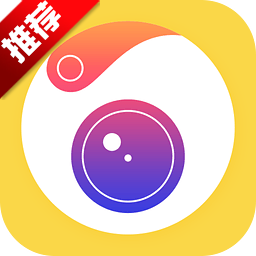 下载
下载 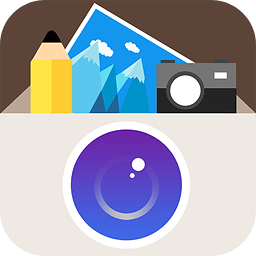 下载
下载  下载
下载 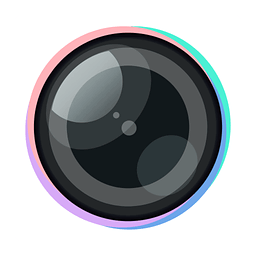 下载
下载  喜欢
喜欢  顶
顶 难过
难过 囧
囧 围观
围观 无聊
无聊





